Correggere il codice di errore x80070005 durante l'attivazione di Office

A volte i problemi emergono dal nulla. Questo è stato il caso, anche con le installazioni di Office. Tutto sembra andare bene per un momento. All'improvviso, il programma inizia a mostrare un errore con la seguente descrizione:
Siamo spiacenti, qualcosa è andato storto e non possiamo farlo per te adesso. Per favore riprova più tardi. (0x80070005).
Il codice errore 0x80070005 significa principalmente che il servizio di attivazione non ha accesso a permessi utente sufficienti.
È difficile capire la causa singola di questo errore poiché potrebbero esserci diverse ragioni per il suddetto codice di errore. Ma ciò che sembra sintomatico del problema fondamentale è la restrizione dei privilegi.
Per risolvere facilmente il codice di errore "0x80070005" durante l'attivazione di Office, procedi nel seguente modo.
Leggere: Errore di installazione chiave prodotto Office 0x80070005.
Office Error Code 0x80070005 durante l'attivazione
Innanzitutto, assicurati di disporre delle ultime correzioni disponibili per gli errori di attivazione. Per fare ciò, apri qualsiasi applicazione Office, come Word o Excel. Fai clic su File> Account. In Informazioni sul prodotto, fare clic su Opzioni di aggiornamento e selezionare l'opzione 'Aggiorna ora'.

Se per qualche motivo, l'opzione non è visibile all'utente, fai clic su Opzioni di aggiornamento> Attiva aggiornamenti per attivare gli aggiornamenti automatici.

Successivamente, fai clic su Opzioni di aggiornamento> Aggiorna ora.
Ora avvia qualsiasi programma per ufficio (ad esempio Microsoft Word o Excel) facendo clic con il tasto destro sul suo collegamento e selezionando "Esegui come amministratore". Se questo non funziona, prova questa alternativa. Chiudi tutti i programmi di Office. Fai clic sul pulsante Start di Windows 10 visibile nell'angolo in basso a sinistra dello schermo.
Nella barra di ricerca che diventa attiva 'inserisci qualsiasi nome dell'applicazione Office, come Excel. L'icona del programma Excel dovrebbe apparire istantaneamente nei risultati della ricerca.
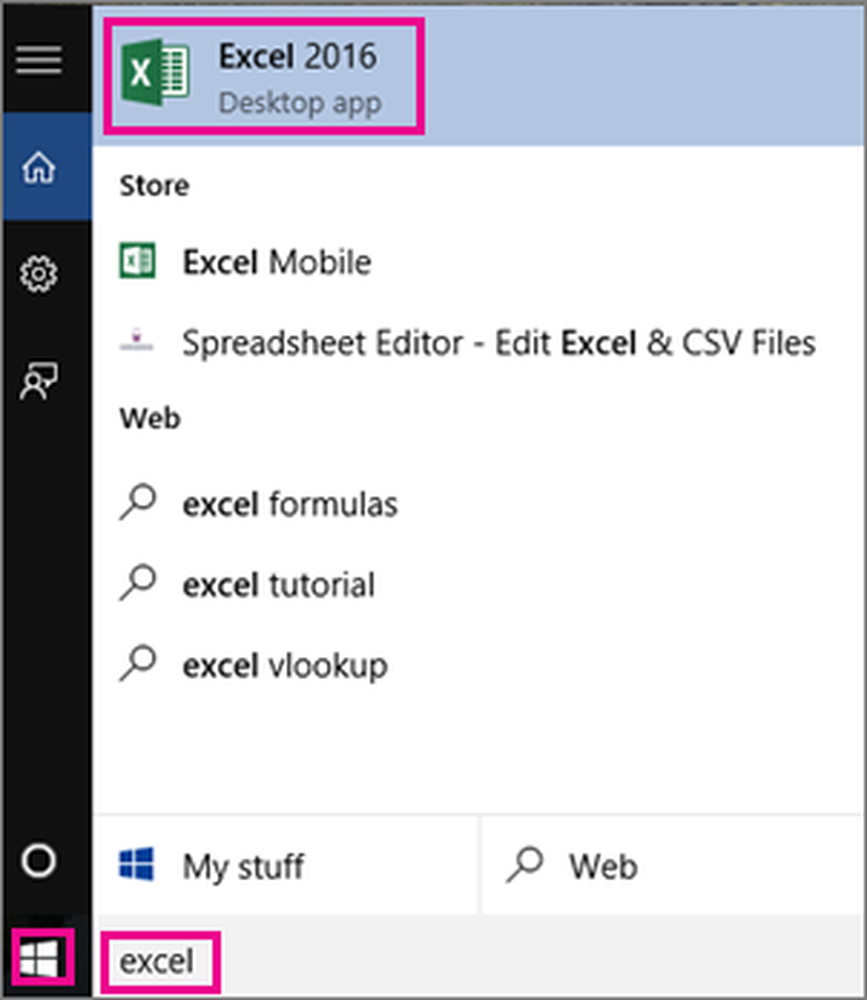
Ora, fai clic con il pulsante destro sull'icona di Excel e seleziona l'opzione "Esegui come amministratore".

Quindi, segui semplicemente i passaggi di attivazione.
Se la procedura guidata di attivazione non viene visualizzata. Prova quanto segue
Vai su File> Account> Attiva prodotto per continuare.
Risoluzione dei problemi di attivazione per Office 365 e Office 2016

Se non aiuta, usa questo strumento per la risoluzione dei problemi. Il team di Office ha creato un'applicazione per la risoluzione dei problemi che può aiutarti nell'attivazione. Scaricalo da qui da Microsoft ed eseguilo con i privilegi di amministratore.
Come ultima risorsa, potresti voler contattare il supporto Microsoft. Ci sono varie opzioni disponibili. Scegli quello che si adatta meglio alla tua situazione e segnala il tuo problema a loro.
Fonte: Office.com.
Vedere questo post se si riceve un messaggio Non è stato possibile contattare il server Errore 0x80072EFD durante l'attivazione di Office.



